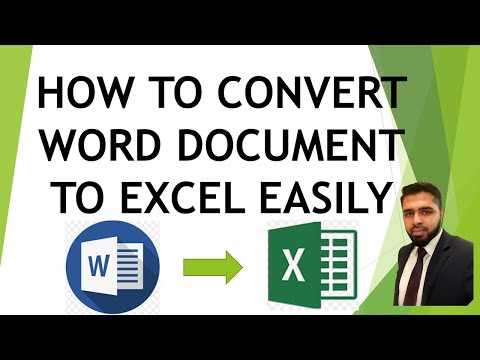Šajā rakstā wikiHow tiek mācīts, kā atvērt un skatīt PPT (PowerPoint prezentācijas) faila saturu operētājsistēmā Windows un macOS. PPT ir sākotnējais prezentācijas formāts Microsoft PowerPoint iepriekšējās versijās, un to atbalsta visas programmatūras versijas. Ja jums nav PowerPoint, varat atvērt failu pakalpojumā Google prezentācijas vai PowerPoint Online (bezmaksas PowerPoint versija, kas pieejama tīmeklī).
Soļi
1. metode no 3: PowerPoint izmantošana

1. solis. Atrodiet PPT failu, kuru vēlaties atvērt savā datorā
Atveriet mapi, kurā ir jūsu prezentācija, un atrodiet savu PPT failu.

2. solis. Ar peles labo pogu noklikšķiniet uz PPT faila
Tas atvērs jūsu failu opcijas nolaižamajā izvēlnē.

Solis 3. Izvēlnē virziet kursoru virs Atvērt ar
Tiks atvērta apakšizvēlne ar programmu sarakstu, ar kurām var atvērt PPT failu.

4. solis Izvēlnē Atvērt ar atlasiet Microsoft PowerPoint
Tas atvērs jūsu PPT failu programmā PowerPoint. Šeit varat apskatīt un rediģēt prezentāciju.
- Ja jūsu datorā nav instalēta programma PowerPoint, noteikti izlasiet šo rakstu, lai iegūtu detalizētus norādījumus par tā lejupielādi.
- Varat arī lejupielādēt un izmantot Apache OpenOffice (https://www.openoffice.org/download) vai Apple Numbers (https://itunes.apple.com/tr/app/numbers/id409203825).
- Lai atvērtu PPT ar citu programmu, izvēlnē "Atvērt ar" vienkārši atlasiet programmu, kuru vēlaties izmantot.
2. metode no 3: Google prezentāciju izmantošana

1. darbība. Savā tīmekļa pārlūkprogrammā atveriet Google prezentāciju vietni
Pārlūkprogrammas adreses joslā ierakstiet https://docs.google.com/presentation un nospiediet ↵ Enter vai ⏎ Return.
Ja tiek prasīts, pierakstieties, izmantojot savu Google kontu

2. solis Noklikšķiniet uz mapes ikonas augšējā labajā stūrī “Nesenās prezentācijas
" Tas atvērs jaunu uznirstošo logu un ļaus jums izvēlēties prezentācijas failu, ko atvērt pakalpojumā Google dokumenti.

3. solis. Noklikšķiniet uz cilnes Augšupielādēt
Šo pogu varat atrast uznirstošā loga "Atvērt failu" augšdaļā. Tas ļaus jums izvēlēties, augšupielādēt un atvērt prezentācijas failu no sava datora.

4. solis. Noklikšķiniet uz Atlasīt failu no ierīces
Šī ir zila poga augšupielādes lapas vidū. Tas atvērs failu navigatora logu un ļaus jums izvēlēties savu PPT failu.
Varat arī vilkt un nomest savu PPT failu šeit

5. solis. Izvēlieties savu PPT failu
Failu navigācijas logā atrodiet savu PPT prezentācijas failu un noklikšķiniet uz tā.

6. solis Uznirstošajā logā noklikšķiniet uz Atvērt
Tādējādi jūsu PPT tiks augšupielādēts un atvērts pakalpojumā Google prezentācijas.
3. metode no 3: PowerPoint Online izmantošana

1. solis. Atveriet PowerPoint Online vietni savā interneta pārlūkprogrammā
Pārlūkprogrammas adreses joslā ierakstiet https://office.live.com/start/PowerPoint.aspx un nospiediet ↵ Enter vai ⏎ Return.
Ja tiek prasīts, pierakstieties, izmantojot savu Microsoft kontu

2. solis. Noklikšķiniet uz pogas Augšupielādēt prezentāciju
Šī poga ir norādīta blakus augšupvērstās bultiņas ikonai augšējā labajā stūrī. Tas atvērs jūsu failu navigatora logu.

3. solis. Izvēlieties savu PPT prezentācijas failu
Izmantojiet failu navigatora logu, lai atrastu savu PPT failu, un noklikšķiniet uz faila nosaukuma.

4. solis. Noklikšķiniet uz pogas Atvērt
Tādējādi jūsu PPT fails tiks augšupielādēts jūsu PowerPoint Online kontā un pārlūkprogrammā tiks atvērta prezentācija.